Soutenez notre site en l'autorisant dans votre bloqueur publicitaire
En autorisant memozor dans votre bloqueur publicitaire, vous soutenez notre site et vous débloquez toutes les fonctionnalités des jeux.
Memozor est entièrement financé par la publicité. Sans la publicité nous ne pourrions pas vous proposer des jeux gratuits ni financer la création de nouveaux jeux.
Quel est mon bloqueur de publicité ?
Dans la plupart des navigateurs, vous trouverez l'icône du bloqueur de publicité en haut à droite de la barre d'adresse.
NB: Le chiffre en superposition de l'icône vous indique le nombre de publicités bloquées sur la page.
1- Bloqueurs publicitaires les plus fréquents
Cliquez sur l'icône de votre bloqueur publicitaire pour accéder directement à la rubrique qui vous indiquera la marche à suivre.
2- Si vous utilisez le navigateur Opéra ou Avast
Ces navigateurs possèdent leur propre bloqueur de publicité intégré par défaut.
Cliquez sur l'icône de votre navigateur pour accéder directement à la rubrique qui vous indiquera la marche à suivre.
Comment autoriser Memozor dans mon bloqueur publicitaire ?
Saviez-vous que vous pouvez autoriser un site dans votre bloqueur publicitaire tout en gardant le bloqueur actif pour les autres sites?
Dans cet article, nous vous détaillons, étape par étape comment autoriser un site web pour chacun des bloqueurs de pubs les plus utilisés. Vous y trouverez les explications ainsi que des illustrations détaillées.
Cliquez sur le nom de votre bloqueur de publicité pour accéder directement à la rubrique:
- 1- Autoriser un site dans AdBlock
- 2- Autoriser un site dans Adblock Plus
- 3- Autoriser un site dans Adguard
- 4- Autoriser un site dans uBlock Origin
- 5- Autoriser un site dans Ghostery
- 6- Autoriser un site dans le navigateur Opera
- 7- Autoriser un site dans le navigateur Avast
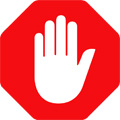
1- Autoriser un site dans AdBlock
- Étape 1: Cliquez sur l'icône d'AdBlock située en haut à droite de la barre d'adresse pour afficher les informations du bloqueur pub.
- Étape 2: Cliquez sur le bouton "Mettre en pause sur ce site".
- Étape 3: Le navigateur rafraîchit automatiquement la page et vous remarquerez que l'icône d'AdBlok est devenue verte. Et voilà! notre site est désormais autorisé dans votre bloqueur publicitaire.

2- Autoriser un site dans Adblock Plus
- Étape 1: Cliquez sur l'icône d'Adblock Plus située en haut à droite de la barre d'adresse pour afficher les informations du bloqueur pub.
- Étape 2: Au niveau de "Ce site web", cliquez sur le curseur bleu pour désactiver le bloqueur. Le curseur glisse vers la gauche et devient gris.
- Étape 3: Ensuite cliquez sur le bouton "Actualiser", la page est rafraîchie et l'icône d'Adblok Plus est devenue gris clair. Et voilà! notre site est désormais autorisé dans votre bloqueur publicitaire.
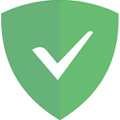
3- Autoriser un site dans AdGuard
- Étape 1: Cliquez sur l'icône d'AdGuard située en haut à droite de la barre d'adresse pour afficher les informations du bloqueur pub.
- Étape 2: Cliquez sur le curseur vert. Le curseur glisse vers la gauche et devient rouge.
- Étape 3: Le navigateur rafraîchit automatiquement la page et vous remarquerez que l'icône d'AdGuard est devenue gris clair. Et voilà! notre site est désormais autorisé dans votre bloqueur publicitaire.
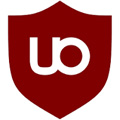
4- Autoriser un site dans uBlock Origin
- Étape 1: Cliquez sur l'icône de uBlock Origin située en haut à droite de la barre d'adresse pour afficher les informations du bloqueur pub.
- Étape 2: Cliquez sur le gros bouton veille bleu. Le bouton devient gris clair.
- Étape 3: Cliquez ensuite sur le bouton rafraîchir. Et voilà! notre site est désormais autorisé dans votre bloqueur publicitaire.

5- Autoriser un site dans Ghostery
- Étape 1: Cliquez sur l'icône de Ghostery située en haut à droite de la barre d'adresse pour afficher les informations du bloqueur pub.
- Étape 2: Cliquez sur le bouton bleu "Se fier à ce site" pour désactiver le bloqueur (vous pouvez choisir la durée de l'autorisation ou laisser le paramètre par défaut qui est d'1h). Le bouton devient rouge et la mention "Site de confiance" apparaît.
- Étape 3: Le navigateur rafraîchit automatiquement la page et vous remarquerez que l'icône de Ghostery est devenue gris clair. Et voilà! notre site est désormais autorisé dans votre bloqueur publicitaire.
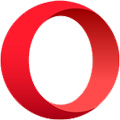
6- Autoriser un site dans Opera
- Étape 1: Cliquez sur l'icône en forme de bouclier située en haut à droite de la barre d'adresse pour afficher les informations du bloqueur publicitaire intégré au navigateur Opera.
- Étape 2: Au niveau du nombre d'annonces bloquées, cliquez sur le bouton "Désactiver sur ce site".
- Étape 3: Le navigateur rafraîchit automatiquement la page et vous pouvez remarquer que l'icône de bouclier est maintenant barrée. Et voilà! notre site est désormais autorisé dans votre navigateur Opera.
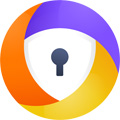
7- Autoriser un site dans Avast
- Étape 1: Cliquez sur l'icône bleue de cadenas située en haut à droite de la barre d'adresse pour afficher les informations du bloqueur publicitaire intégré au navigateur Avast.
- Étape 2: Cliquez sur le curseur bleu pour mettre en pause le blocage des publicités.
- Étape 3: N'oubliez pas de rafraîchir la page en cliquant sur le bouton rafraîchir situé à gauche de la barre d'adresse. Vous pouvez remarquer que l'icône est devenue gris clair et que le cadenas fermé a été remplacé par un cadenas ouvert. Et voilà! notre site est désormais autorisé dans votre navigateur Avast.
Vous n'arrivez pas ou ne souhaitez pas désactiver votre bloqueur de publicité ?
Si vous n'arrivez pas ou ne souhaitez pas désactiver votre bloqueur de publicité, il existe une alternative très simple pour nous soutenir! En effet, vous avez la possiblité de nous faire un don. En tant que donateur, vous bénéficierez de toutes les fonctionalités des jeux tout en gardant votre bloqueur de publicité actif.
Article créé le 23 juin 2024 / Dernière modification le 23 juin 2024













